pr怎么创建并添加字幕
提问人:wx20210908145713发布时间:2021-11-10
第一步导入素材,将素材拖入时间轴上
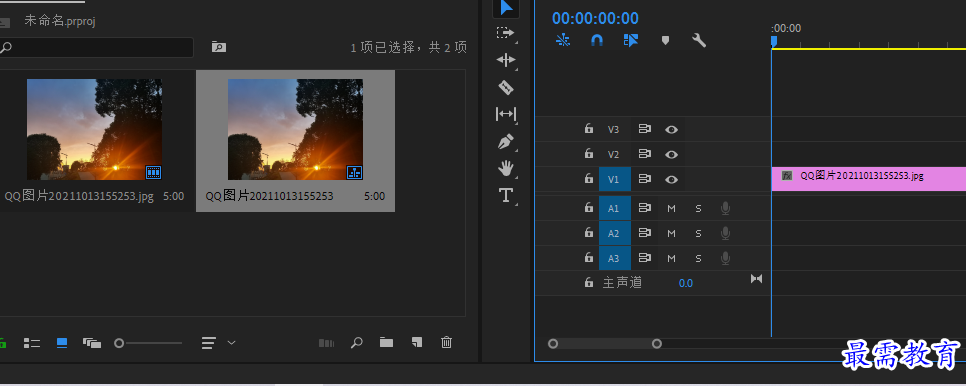
第二步执行文件|新建|旧版标题命令,弹出新建字幕对话框,保持默认设置,单击确定
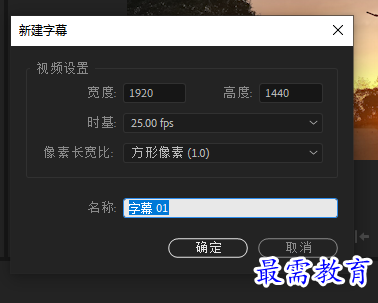
第三步弹出字幕面板,在文字工具按钮选中,在工作区适合位置单击,并输入文字,然后选中中文字对象,在右侧的旧版标题属性面板中设置字体,颜色等参数
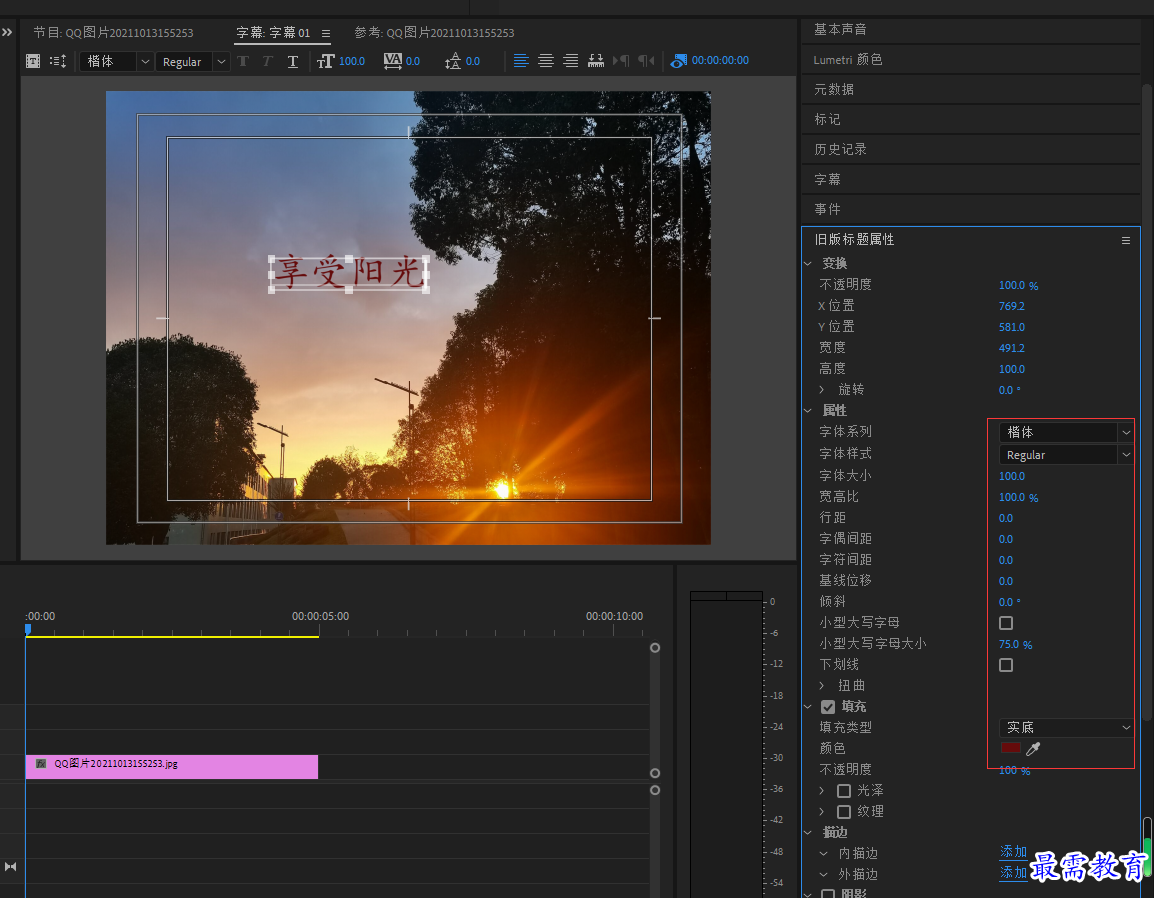
第四步完成字幕后,单击面板右上角关闭按钮,返回工作界面。此时在项目面板中已生成了字幕素材,将素材拖到V2轨道
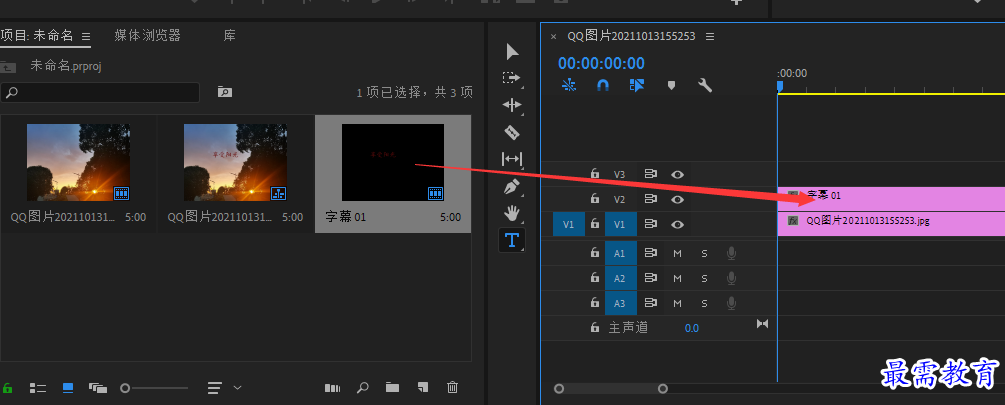
最后查看效果

继续查找其他问题的答案?
相关视频回答
-
2021-03-1761次播放
-
2018Premiere Pro CC “运动”参数设置界面(视频讲解)
2021-03-1727次播放
-
2021-03-1712次播放
-
2021-03-1717次播放
-
2018Premiere Pro CC 设置字幕对齐方式(视频讲解)
2021-03-1712次播放
-
2021-03-178次播放
-
2018Premiere Pro CC 创建垂直字幕(视频讲解)
2021-03-175次播放
-
2021-03-1710次播放
-
2018Premiere Pro CC添加“基本3D”特效(视频讲解)
2021-03-1714次播放
-
2021-03-1713次播放
回复(0)
 前端设计工程师——刘旭
前端设计工程师——刘旭
 湘公网安备:43011102000856号
湘公网安备:43011102000856号 

点击加载更多评论>>